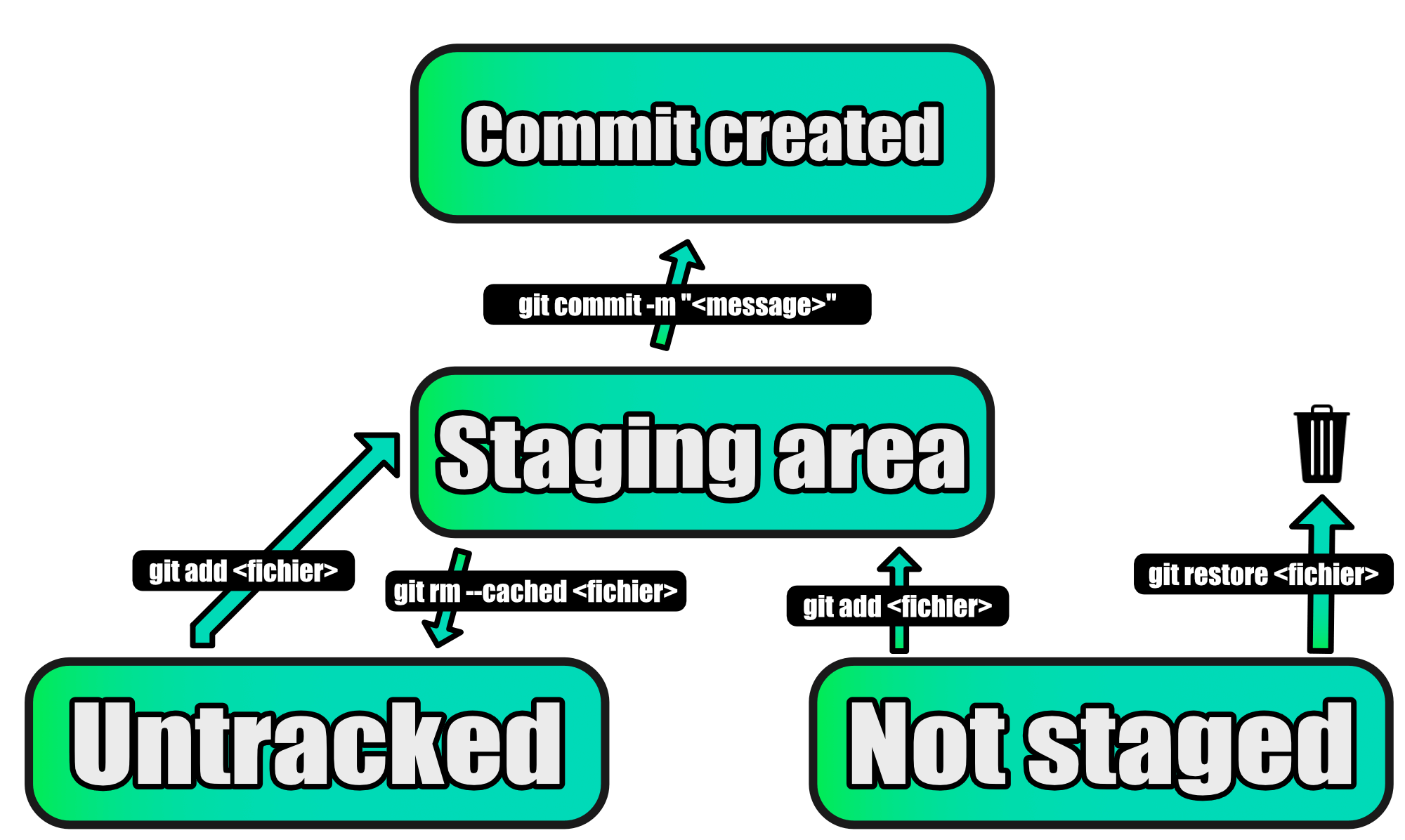Enregistrer des versions
La prochaine commande que nous allons utiliser est la suivante.
git commit
Comment enregistrer une version ?
Pour enregistrer une version, il faut d’abord préparer nos fichiers en les plaçant dans la zone virtuelle « Staging area ». C’est ce que nous avons vu dans la partie « Git - Préparation ».
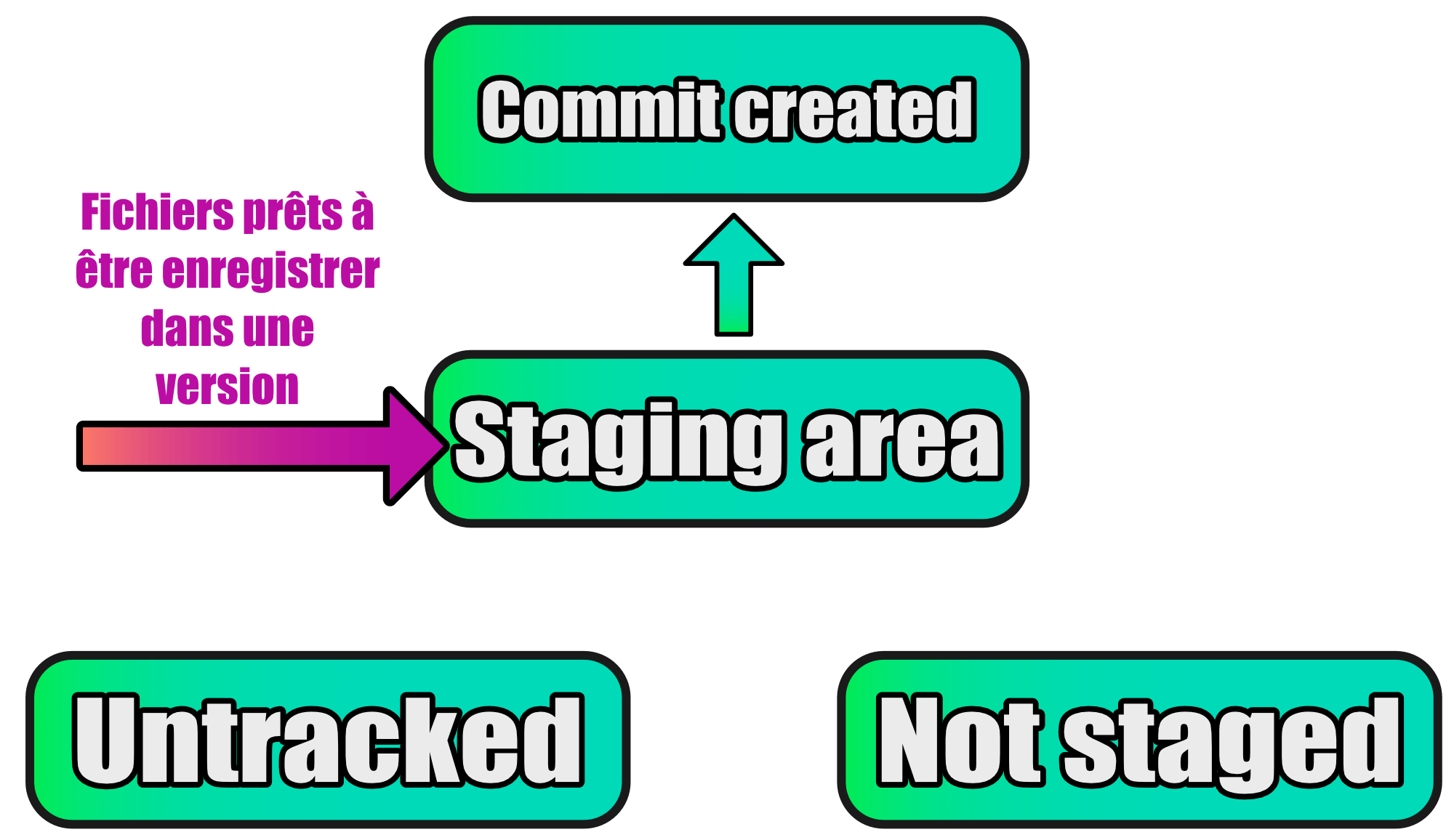
De ce fait dans notre index nous avons deux fichiers qui n’attendent plus qu’à être commités.
💡 Nous utilisons l’expression « commiter » pour dire qu’une version est enregistrée.
git status
Changes to be committed:
(use "git rm --cached <file>..." to unstage)
new file: index.js
new file: server.js
Allons-y ! Tapez la commande ci-dessous et ajoutons l’option -m. Cette option importante permet d’ajouter un message à notre commit.
Choisissez une phrase qui vous permettra de comprendre les modifications apportées.
Nous pouvons mettre par exemple « Création de deux fichiers »
Généralement, on écrit les messages de commit en anglais. Mais pour les exercices, je les écrirai en français.
git commit -m "Création de deux fichiers"
Vérifier ensuite le status.
git status
On branch master
nothing to commit, working tree clean
Plus rien 😳 !
C’est normal. La phase précédente était une préparation qui avait pour but d’aboutir à l’enregistrement lorsque tous les fichiers étaient prêts.
Maintenant que nous avons commité, il n’y a plus rien dans la partie index de notre schéma jusqu’à ce que l’on y ajoute d’autres fichiers créés ou d’autres fichiers modifiés préparés à être commités.
Schématisons ce que nous venons de dire.
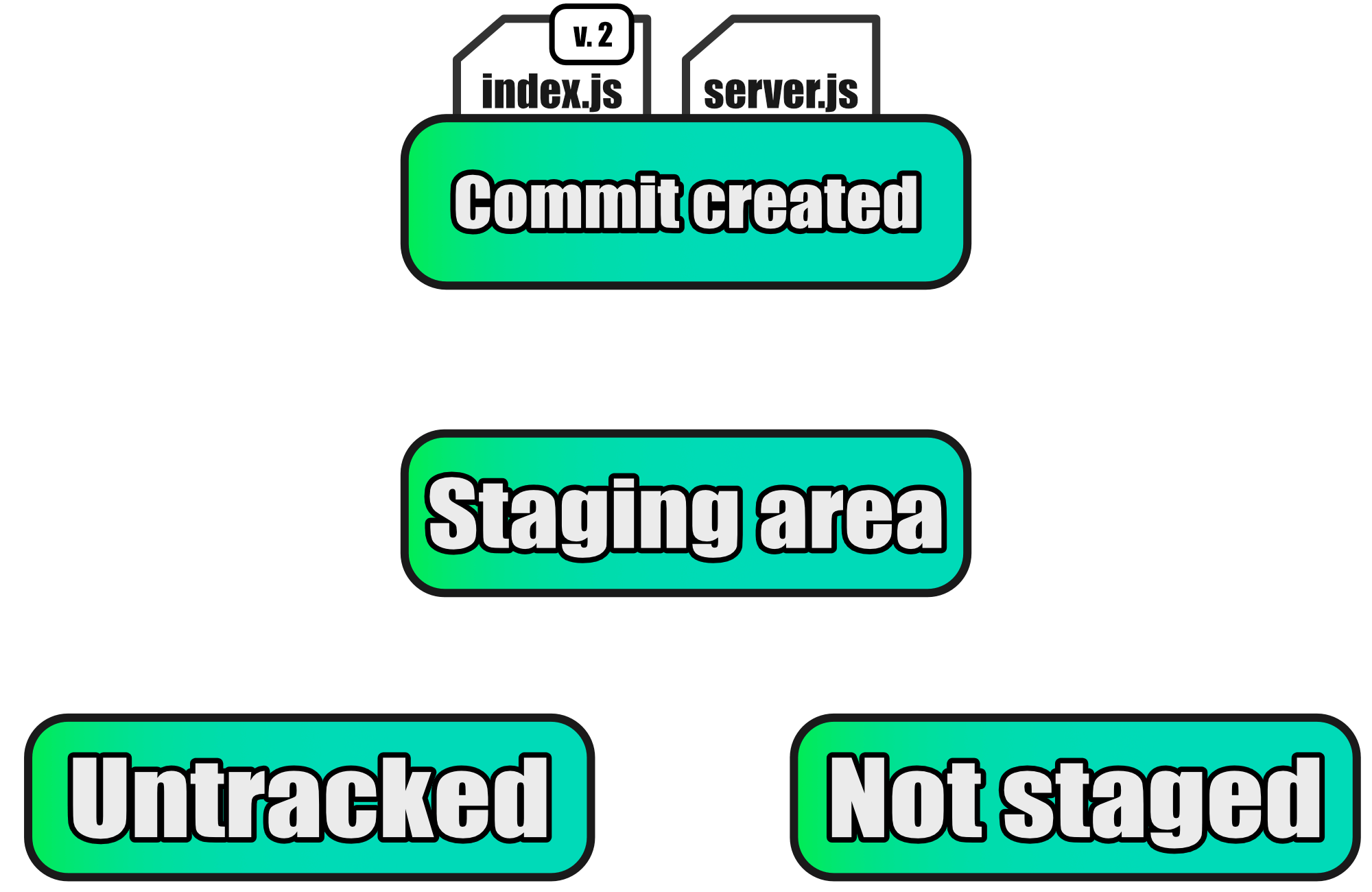
Et maintenant, ajoutons les nouvelles commandes à notre illustration.